Com a chegada do iPhone X em 2017, muitas coisas mudaram no modo de gerenciar o sistema operacional iOS para desaparecer o botão de início o Touch ID em favor de uma grande tela de visualização e de basear o desbloqueio na tecnologia Face ID.
Desta forma, a família atual do iPhone 11 Pro Max e XS Max, assim como os dispositivos iPhone 11, 11 Pro, XR e XS que baseiam a interação na base dos gestos que desplegamos nas pantallas e na combinação de botões alternativos.
Neste tutorial que preparamos, queremos contar como podemos manejarte con mayor soltura con la nueva generación de iPhone si llevas relativamente pouco en el mundo Apple. Os modelos de iPad Pro 2018 e 2020 também crescem no botão Home para que sigam o mesmo padrão.
Como desbloquear seu iPhone 11
Os iPhones da série 11 e X não têm Touch ID porque o escáner de huellas digitais só estará no botão de Inicial e Apple decidiram não movê-lo para a parte posterior do dispositivo nem incrustá-lo na tela (pelo menos pelo momento).
No lugar do Touch ID, obtemos o Face ID. Para desbloquear seu iPhone, você só precisa levantar o dispositivo e mirar; de maneira predeterminada, necesitas de contato visual, uma função pensada para evitar que qualquer um possa desbloquear seu celular quando estiver dormindo ou inconsciente.

Observe que isso não será levado automaticamente para a tela inicial, apenas desbloqueando o dispositivo, o que será notado ao alterar o ícone do candidato na parte superior da tela.
Dessa forma, uma etapa adicional é necessária para desbloquear o telefone, como deslizar para a chegada do seu dedo desde a parte inferior, ou ativar uma das outras funções disponíveis a partir da tela de bloqueio (como pode ser a câmara).
Abordamos este apartamento a fundo em Como desbloquear seu iPhone com Face ID.
Como usar o Apple Pay com o iPhone 11
A perda do escáner de huellas digitais conhecidas como Touch ID, também afeta o Apple Pay. Isso também se verifica agora mediante reconhecimento facial.
Para isso, você deve tocar duas vezes no botão lateral (anteriormente conhecido como o botão de ignição), olhar para o seu iPhone para verificar sua identidade e manter o dispositivo próximo ao terminal sem contato para concluir a transação.
Se você estiver usando o Apple Pay online ou em um aplicativo, as coisas serão ligeiramente diferentes: você deve pressionar duas vezes e autenticar, e a transação deve ser concluída em 30 segundos. Si no es así, tendrás que presionar das veces y autenticar nuevamente.
Como voltar para a tela de Iniciação
O propósito original e mais óbvio do botão Início é levar você de volta à tela Início do sistema em qualquer lugar. E agora se faz com um gesto simples: deslize para arriba desde a parte inferior da tela, como faz para abrir o Centro de Controle.
Há uma pequena barra na parte inferior da tela, exceto quando se desvanece durante a reprodução de vídeo e similares, para se lembrar disso. Se fizer este movimento e deslocar o seu dedo ligeiramente para a direita, verá que aparece o resto dos aplicativos abertos em segundo plano.
Isso te permitirá fechar aquelas que não estão usando, ou bem pular entre todas elas de forma rápida sem necessidade de ter que dirigir o ícone de cada aplicativo para abri-la novamente.
Como acessar o Centro de Controle
Hablando del Centro de Controle, agora é possível ativá-lo deslizando para baixo desde a esquina superior direita da tela. Você pode não gostar do toque da parte superior da pantalla, mas converta a borda superior em duas seções sensíveis ao tacto.
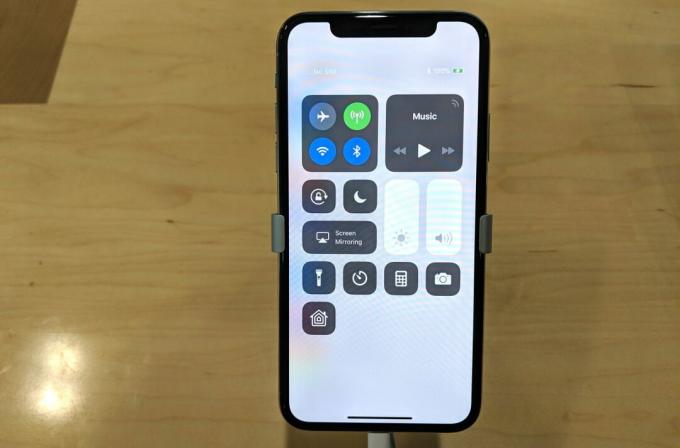
Se fizer o mesmo movimento com você, mas desde a parte central ou esquerda da tela do iPhone, veja que consigues es desplegar las notificações que se encontram reunidas e agrupadas por aplicativos ou programas.
Como ver a porcentagem de duração da bateria
O método mais simples é abrir o Centro de Controle (como acabamos de explicar) deslizando para baixo desde a parte direita da borda superior. Veremos que a barra de estado muda e agora mostra junto ao ícone da bateria a porcentagem de carga.
No entanto, você também pode perguntar a Siri 'Oye Siri, qual bateria tem meu iPhone? a lo que el assistente te contestará com a porcentagem exata que tem seu iPhone neste momento.
Como mudar de um aplicativo para outro
Como de costume, você pode voltar para a tela inicial, encontrar o ícone do aplicativo e tocar para abri-lo, mas você quer saber o equivalente à dupla pulsação antiga no botão de inicialização, que só abrirá o seletor de aplicaciones.
Desliza hacia arriba desde la parte inferior de la pantalla (en la pequeña barra), tal como lo haces para voltar a la pantalla de inicio, mas desta vez mantenha o pulsar ou o yema do dedo na tela por um instante ou dois, até que apareça o seletor de aplicaciones.

Agora você pode deslizar para a esquerda ou para a direita para se deslocar pelos aplicativos que abriram recentemente e se encontram em segundo plano. Toca sobre cualquiera de ellas e se abrirá.
Se você não quiser acessar o seletor de aplicativos e quiser retornar ao aplicativo anterior, faça um gesto rápido sobre a barra da parte inferior da pantalla permitirá retroceder de imediato à pantalla anterior.
Como realizar capturas de tela
Agora você não pode pegar uma captura de tela do seu iPhone da série 11 pressionando os botões de Inicialização e acendendo ao mesmo tempo, porque não tem um botão de Inicialização. Em seu lugar, agora pressione os botões de subir volume e acenda de forma simultânea.
A pantalla ficará em branco e verá uma pequena miniatura de sua captura de pantalla na parte inferior izquierda. Você pode tocar para adicionar anotações ou compartilhar, deslizar para a esquerda para desaparecê-la ou simplesmente esperar que ela desapareça.
Como ativar a Siri
Para interagir com o assistente de voz da Apple, basta pressionar o botão de ligar para ligar Siri o menciona ‘Oye Siri’, como antes, supondo que tengas ativou dicha función em ajustes de tu Iphone.
Como desligar um iPhone 11
Você pode desligar a maioria dos iPhones mantendo pressionado o botão lateral até que apareça o deslizador de desligar. Mas, como explicado anteriormente, isso ativa a Siri nesses novos modelos de telefone.
No câmbio, para desligar um iPhone da série 11 o X, deve-se pressionar e manter pressionado o botão lateral e um dos botões de volume (arriba ou abajo, não importa cuál). Novamente, mantenha-os pressionados até que apareça o controle deslizante de desligamento, para que ele deslize.
Como forçar a reinicialização de um iPhone 11
O reinício forçado de um iPhone sem o botão Home é um pouco complicado, pois você deve pressionar os três botões na sequência correta e razoavelmente rápido.
Deve pressionar (e soltar) o botão para subir o volume, depois pressionar (e soltar) o botão para baixar o volume. Finalmente, pressione e mantenha pressionado o botão lateral; hazlo até que apareça a insígnia da Apple.
Como colocar um iPhone 11 no modo DFU
Entrar no modo DFU é algo mais complicado na série de iPhone 11 e X pela ausência do botão de início. Conecte seu iPhone a um Mac ou PC e abra o iTunes (Finder se estiver usando o macOS Catalina). Pressione e segure rapidamente o botão para subir o volume e depois pressione e segure o botão para baixar o volume.
Mantenha pressionado o botão lateral (encendido) até que a tela fique preta. Mantén pressionado los botões laterais y el de bajar volumen durante outros 5 segundos para luego soltar el lateral pero dejar pressionado el de volumen hasta que iTunes reconhece el móvil.
Agora você pode soltar o botão de volume baixo. Se isso acontecer de forma correta, a tela do iPhone ficará preta. No iTunes/Finder, você deve ver o iPhone em ‘Dispositivos’.
Como ativar a acessibilidade
Quando a Apple estrenó pela primeira vez sus iPhones de tela grande, le preocupaba que las personas não pudieran alcanzar la totalidad de la pantalla táctil com los pulgares mientras sostenían el dispositivo, por lo que introduziu uma nova função de Acessibilidade.
Com ela, é possível reduzir a visualização e bajarla para a parte inferior da tela para poder manejar com o dedo pulsar. Entra en funcionamiento al deslizar tu dedo hacia abajo en la parte inferior de la pantalla.
Se você se preocupar que isso seja ativado acidentalmente enquanto usa seus aplicativos, você pode desativá-lo nos 'Ajustes' do iPhone e no apartado de 'Acessibilidade'.
Como ativar o botão de inicialização virtual no seu iPhone 11
Si los conselhos anteriores não são suficientes para saciar tu sed de funcionalidad del botón de Inicio, você pode ativar métodos alternativos, como o de mostrar o botão de início na tela em todo momento.
Isso é ativado através da seção ‘Acessibilidade do aplicativo’ em ‘Configuração’. Acesse ‘Ajustes> Geral> Acessibilidade’, depois desplázate para baixo e busque uma configuração chamada ‘AssistiveTouch’.
(Você pode buscar AssistiveTouch mais rapidamente na tela inicial de Configuração). Ative isso e o botão aparecerá no lado direito da tela. Podrás movê-lo por toda a tela e personalizar cada ação, como hacías em seu iPhone 6/7 e 8.
Como usar Animoji e avatares pessoais
A função Animoji da Apple, junto com a atualização de Memoji añadida no iOS 12 solo está disponível em los iPhones de la serie X y superiores, es decir, en los que estamos abordando aquí ya sin botón de inicio o Lar.
As câmeras frontais desses telefones são capazes de criar uma captura de Animoji, embora outros dispositivos também possam reproduzi-los e compartilhá-los. Consulte o artigo sobre como usar Animojis em qualquer iPhone ou até smartphone Android.
